OPEL ASTRA K 2016.5 Uputstvo za rukovanje Infotainment sistemom (in Serbian)
Manufacturer: OPEL, Model Year: 2016.5, Model line: ASTRA K, Model: OPEL ASTRA K 2016.5Pages: 169, PDF Size: 3.01 MB
Page 111 of 169
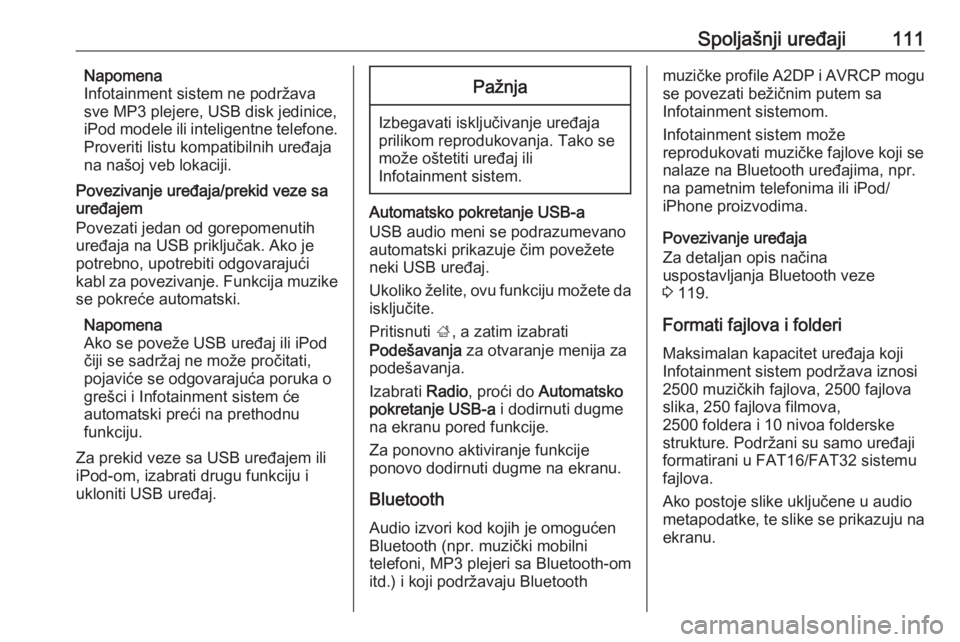
Spoljašnji uređaji111Napomena
Infotainment sistem ne podržava
sve MP3 plejere, USB disk jedinice,
iPod modele ili inteligentne telefone.
Proveriti listu kompatibilnih uređaja
na našoj veb lokaciji.
Povezivanje uređaja/prekid veze sa uređajem
Povezati jedan od gorepomenutih
uređaja na USB priključak. Ako je
potrebno, upotrebiti odgovarajući
kabl za povezivanje. Funkcija muzike se pokreće automatski.
Napomena
Ako se poveže USB uređaj ili iPod čiji se sadržaj ne može pročitati,
pojaviće se odgovarajuća poruka o
grešci i Infotainment sistem će
automatski preći na prethodnu
funkciju.
Za prekid veze sa USB uređajem ili iPod-om, izabrati drugu funkciju i
ukloniti USB uređaj.Pažnja
Izbegavati isključivanje uređaja
prilikom reprodukovanja. Tako se
može oštetiti uređaj ili
Infotainment sistem.
Automatsko pokretanje USB-a
USB audio meni se podrazumevano
automatski prikazuje čim povežete
neki USB uređaj.
Ukoliko želite, ovu funkciju možete da isključite.
Pritisnuti ;, a zatim izabrati
Podešavanja za otvaranje menija za
podešavanja.
Izabrati Radio, proći do Automatsko
pokretanje USB-a i dodirnuti dugme
na ekranu pored funkcije.
Za ponovno aktiviranje funkcije
ponovo dodirnuti dugme na ekranu.
Bluetooth Audio izvori kod kojih je omogućen
Bluetooth (npr. muzički mobilni
telefoni, MP3 plejeri sa Bluetooth-om
itd.) i koji podržavaju Bluetooth
muzičke profile A2DP i AVRCP mogu
se povezati bežičnim putem sa
Infotainment sistemom.
Infotainment sistem može
reprodukovati muzičke fajlove koji se
nalaze na Bluetooth uređajima, npr. na pametnim telefonima ili iPod/
iPhone proizvodima.
Povezivanje uređaja
Za detaljan opis načina
uspostavljanja Bluetooth veze
3 119.
Formati fajlova i folderi Maksimalan kapacitet uređaja koji
Infotainment sistem podržava iznosi
2500 muzičkih fajlova, 2500 fajlova
slika, 250 fajlova filmova,
2500 foldera i 10 nivoa folderske
strukture. Podržani su samo uređaji
formatirani u FAT16/FAT32 sistemu
fajlova.
Ako postoje slike uključene u audio
metapodatke, te slike se prikazuju na ekranu.
Page 112 of 169

112Spoljašnji uređajiNapomena
Neki fajlovi se možda neće pravilno
reprodukovati. To se može desiti
usled različitog formata snimanja ili
stanja fajla.
Ne mogu se reprodukovati fajlovi iz
internet prodavnica čija su digitalna
prava zaštićena (DRM).
Infotainment sistem može
reprodukovati sledeće audio fajlove,
fajlove slika i fajlove filmova koji su
smešteni na spoljašnjim uređajima.
Audio fajlovi
Formati audio fajlova koji se mogu
reprodukovati su MP3 (MPEG-1
Layer 3, MPEG-2 Layer 3), WMA,
AAC, AAC+, ALAC OGG WAF
(PCM), AIFF, 3GPP (samo zvuk),
audio knjige i LPCM. iPod i iPhone
uređaji reprodukuju ALAC, AIFF,
audio knjige i LPCM.
Prilikom reprodukovanja fajla sa ID3
tag informacijama, Infotainment
sistem može prikazivati informacije,
npr. naslov muzičke numere i
izvođača.Fajlovi slika
Formati fajlova slika koji se mogu
prikazivati: JPG, JPEG, BMP, PNG i
GIF.
Ako su u pitanju JPG fajlovi, moraju
imati od 64 do 5000 piksela po širini i
od 64 do 5000 piksela po visini.
Ako su u pitanju BMP, PNG i GIF
fajlovi, moraju imati od 64 do
1024 piksela po širini i od 64 do
1024 piksela po visini.
Veličina fajlova za slike ne bi smela da prekorači 1MB.
Fajlovi filmova
Formati fajlova filmova koji se mogu
reprodukovati su AVI i MP4.
Maksimalna rezolucija je 1280 x
720 piksela. Brzina kadriranja mora
biti manja od 30 kadrova u sekundi.
Kodek koji se koristi je H.264/
MPEG-4 AVC.
Formati audio fajlova koji se mogu
reprodukovati: MP3, AC3, AAC i
WMA.
Format titla koji se može prikazivati:
SMI.Reprodukcija audio
sadržaja
Aktiviranje funkcije za muziku
Ako uređaj još uvek nije povezan sa
Infotainment sistemom, povezati
uređaj 3 110.
Obično se automatski prikazuje
odgovarajući glavni audio meni.
Ako reprodukovanje ne počne
automatski - npr. ako je Automatsko
pokretanje USB-a isključeno 3 110 -
preduzeti sledeće korake:
Pritisnuti ;, a zatim izabrati AUDIO
za otvaranje poslednjeg izabranog glavnog audio menija.
Izabrati Izvor na traci za biranje
interakcije, a zatim izabrati željeni
audio izvor za otvaranje
odgovarajućeg glavnog audio menija.
Reprodukcija audio numera počinje automatski.
Page 113 of 169
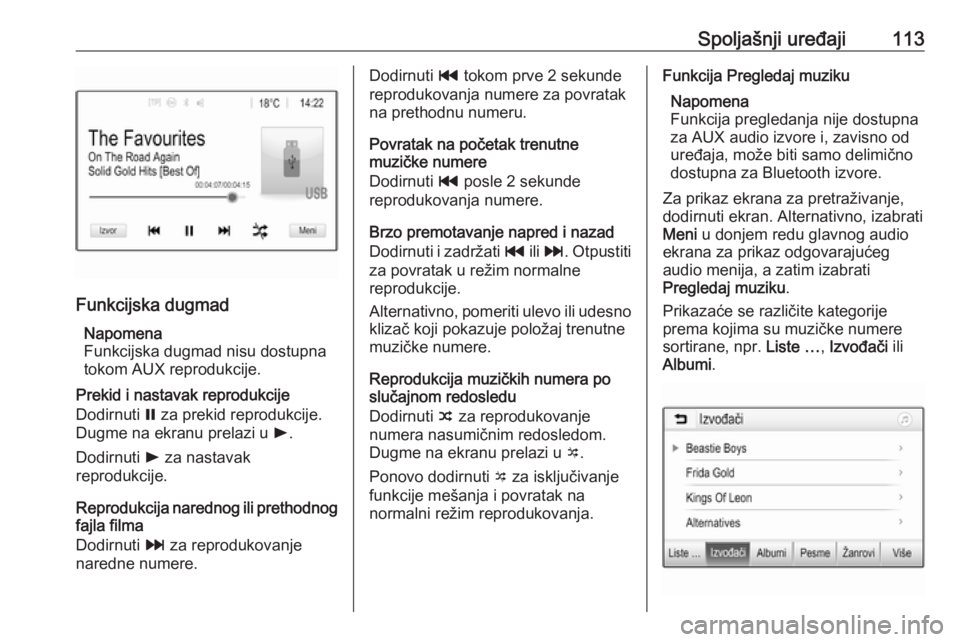
Spoljašnji uređaji113
Funkcijska dugmadNapomena
Funkcijska dugmad nisu dostupna
tokom AUX reprodukcije.
Prekid i nastavak reprodukcije
Dodirnuti = za prekid reprodukcije.
Dugme na ekranu prelazi u l.
Dodirnuti l za nastavak
reprodukcije.
Reprodukcija narednog ili prethodnog fajla filma
Dodirnuti v za reprodukovanje
naredne numere.
Dodirnuti t tokom prve 2 sekunde
reprodukovanja numere za povratak
na prethodnu numeru.
Povratak na početak trenutne
muzičke numere
Dodirnuti t posle 2 sekunde
reprodukovanja numere.
Brzo premotavanje napred i nazad
Dodirnuti i zadržati t ili v . Otpustiti
za povratak u režim normalne
reprodukcije.
Alternativno, pomeriti ulevo ili udesno klizač koji pokazuje položaj trenutne
muzičke numere.
Reprodukcija muzičkih numera po
slučajnom redosledu
Dodirnuti n za reprodukovanje
numera nasumičnim redosledom.
Dugme na ekranu prelazi u o.
Ponovo dodirnuti o za isključivanje
funkcije mešanja i povratak na
normalni režim reprodukovanja.Funkcija Pregledaj muziku
Napomena
Funkcija pregledanja nije dostupna
za AUX audio izvore i, zavisno od
uređaja, može biti samo delimično dostupna za Bluetooth izvore.
Za prikaz ekrana za pretraživanje,
dodirnuti ekran. Alternativno, izabrati
Meni u donjem redu glavnog audio
ekrana za prikaz odgovarajućeg
audio menija, a zatim izabrati
Pregledaj muziku .
Prikazaće se različite kategorije prema kojima su muzičke numere
sortirane, npr. Liste …, Izvođači ili
Albumi .
Page 114 of 169
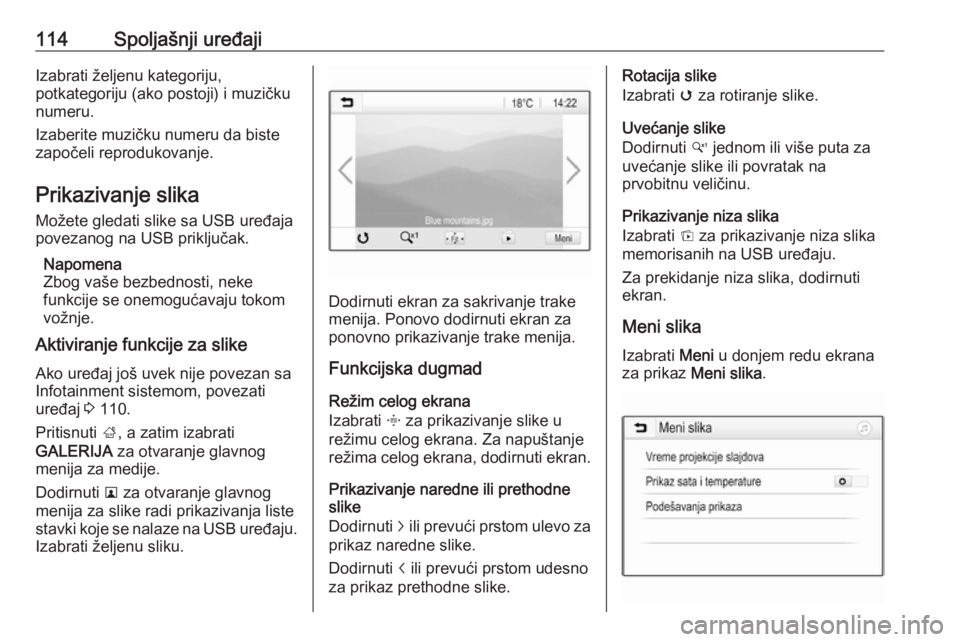
114Spoljašnji uređajiIzabrati željenu kategoriju,
potkategoriju (ako postoji) i muzičku
numeru.
Izaberite muzičku numeru da biste započeli reprodukovanje.
Prikazivanje slika
Možete gledati slike sa USB uređaja
povezanog na USB priključak.
Napomena
Zbog vaše bezbednosti, neke
funkcije se onemogućavaju tokom
vožnje.
Aktiviranje funkcije za slike
Ako uređaj još uvek nije povezan sa
Infotainment sistemom, povezati
uređaj 3 110.
Pritisnuti ;, a zatim izabrati
GALERIJA za otvaranje glavnog
menija za medije.
Dodirnuti l za otvaranje glavnog
menija za slike radi prikazivanja liste stavki koje se nalaze na USB uređaju. Izabrati željenu sliku.
Dodirnuti ekran za sakrivanje trake
menija. Ponovo dodirnuti ekran za
ponovno prikazivanje trake menija.
Funkcijska dugmad
Režim celog ekrana
Izabrati x za prikazivanje slike u
režimu celog ekrana. Za napuštanje
režima celog ekrana, dodirnuti ekran.
Prikazivanje naredne ili prethodne
slike
Dodirnuti j ili prevući prstom ulevo za
prikaz naredne slike.
Dodirnuti i ili prevući prstom udesno
za prikaz prethodne slike.
Rotacija slike
Izabrati v za rotiranje slike.
Uvećanje slike
Dodirnuti w jednom ili više puta za
uvećanje slike ili povratak na prvobitnu veličinu.
Prikazivanje niza slika
Izabrati t za prikazivanje niza slika
memorisanih na USB uređaju.
Za prekidanje niza slika, dodirnuti
ekran.
Meni slika
Izabrati Meni u donjem redu ekrana
za prikaz Meni slika .
Page 115 of 169
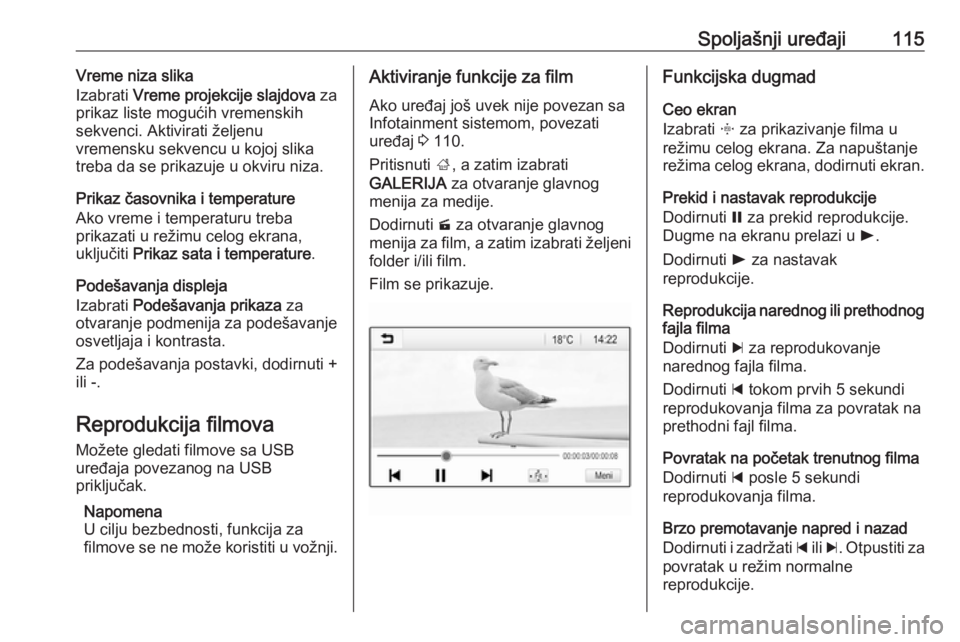
Spoljašnji uređaji115Vreme niza slika
Izabrati Vreme projekcije slajdova za
prikaz liste mogućih vremenskih sekvenci. Aktivirati željenu
vremensku sekvencu u kojoj slika
treba da se prikazuje u okviru niza.
Prikaz časovnika i temperature
Ako vreme i temperaturu treba
prikazati u režimu celog ekrana,
uključiti Prikaz sata i temperature .
Podešavanja displeja Izabrati Podešavanja prikaza za
otvaranje podmenija za podešavanje
osvetljaja i kontrasta.
Za podešavanja postavki, dodirnuti +
ili -.
Reprodukcija filmova Možete gledati filmove sa USB
uređaja povezanog na USB
priključak.
Napomena
U cilju bezbednosti, funkcija za
filmove se ne može koristiti u vožnji.Aktiviranje funkcije za film
Ako uređaj još uvek nije povezan sa
Infotainment sistemom, povezati
uređaj 3 110.
Pritisnuti ;, a zatim izabrati
GALERIJA za otvaranje glavnog
menija za medije.
Dodirnuti m za otvaranje glavnog
menija za film, a zatim izabrati željeni folder i/ili film.
Film se prikazuje.Funkcijska dugmad
Ceo ekran
Izabrati x za prikazivanje filma u
režimu celog ekrana. Za napuštanje
režima celog ekrana, dodirnuti ekran.
Prekid i nastavak reprodukcije
Dodirnuti = za prekid reprodukcije.
Dugme na ekranu prelazi u l.
Dodirnuti l za nastavak
reprodukcije.
Reprodukcija narednog ili prethodnog fajla filma
Dodirnuti c za reprodukovanje
narednog fajla filma.
Dodirnuti d tokom prvih 5 sekundi
reprodukovanja filma za povratak na
prethodni fajl filma.
Povratak na početak trenutnog filma
Dodirnuti d posle 5 sekundi
reprodukovanja filma.
Brzo premotavanje napred i nazad
Dodirnuti i zadržati d ili c. Otpustiti za
povratak u režim normalne
reprodukcije.
Page 116 of 169
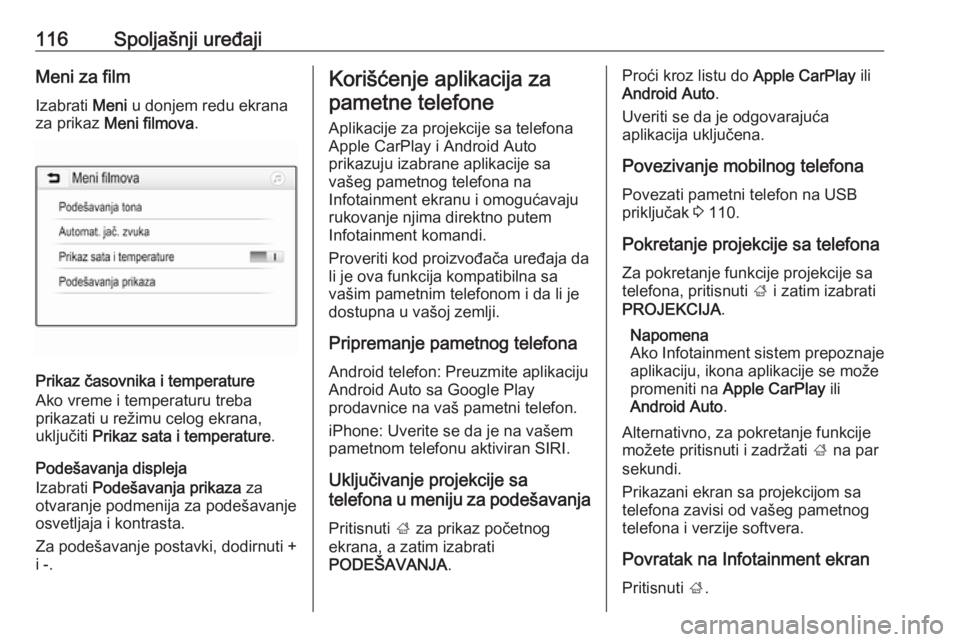
116Spoljašnji uređajiMeni za filmIzabrati Meni u donjem redu ekrana
za prikaz Meni filmova .
Prikaz časovnika i temperature
Ako vreme i temperaturu treba
prikazati u režimu celog ekrana,
uključiti Prikaz sata i temperature .
Podešavanja displeja
Izabrati Podešavanja prikaza za
otvaranje podmenija za podešavanje osvetljaja i kontrasta.
Za podešavanje postavki, dodirnuti +
i -.
Korišćenje aplikacija za
pametne telefone
Aplikacije za projekcije sa telefona
Apple CarPlay i Android Auto
prikazuju izabrane aplikacije sa
vašeg pametnog telefona na
Infotainment ekranu i omogućavaju
rukovanje njima direktno putem
Infotainment komandi.
Proveriti kod proizvođača uređaja da
li je ova funkcija kompatibilna sa
vašim pametnim telefonom i da li je
dostupna u vašoj zemlji.
Pripremanje pametnog telefona Android telefon: Preuzmite aplikaciju
Android Auto sa Google Play
prodavnice na vaš pametni telefon.
iPhone: Uverite se da je na vašem
pametnom telefonu aktiviran SIRI.
Uključivanje projekcije sa
telefona u meniju za podešavanja
Pritisnuti ; za prikaz početnog
ekrana, a zatim izabrati
PODEŠAVANJA .Proći kroz listu do Apple CarPlay ili
Android Auto .
Uveriti se da je odgovarajuća
aplikacija uključena.
Povezivanje mobilnog telefona
Povezati pametni telefon na USB
priključak 3 110.
Pokretanje projekcije sa telefona Za pokretanje funkcije projekcije sa
telefona, pritisnuti ; i zatim izabrati
PROJEKCIJA .
Napomena
Ako Infotainment sistem prepoznaje
aplikaciju, ikona aplikacije se može
promeniti na Apple CarPlay ili
Android Auto .
Alternativno, za pokretanje funkcije
možete pritisnuti i zadržati ; na par
sekundi.
Prikazani ekran sa projekcijom sa telefona zavisi od vašeg pametnog
telefona i verzije softvera.
Povratak na Infotainment ekran
Pritisnuti ;.
Page 117 of 169
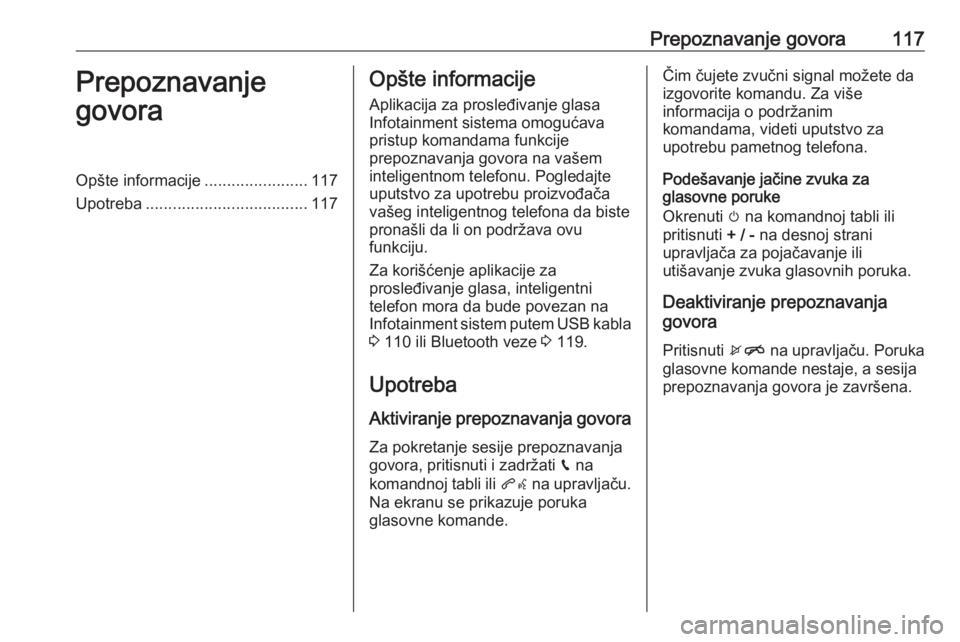
Prepoznavanje govora117Prepoznavanje
govoraOpšte informacije .......................117
Upotreba .................................... 117Opšte informacije
Aplikacija za prosleđivanje glasa
Infotainment sistema omogućava pristup komandama funkcije
prepoznavanja govora na vašem
inteligentnom telefonu. Pogledajte
uputstvo za upotrebu proizvođača
vašeg inteligentnog telefona da biste
pronašli da li on podržava ovu
funkciju.
Za korišćenje aplikacije za
prosleđivanje glasa, inteligentni
telefon mora da bude povezan na
Infotainment sistem putem USB kabla
3 110 ili Bluetooth veze 3 119.
Upotreba
Aktiviranje prepoznavanja govora Za pokretanje sesije prepoznavanja
govora, pritisnuti i zadržati g na
komandnoj tabli ili qw na upravljaču.
Na ekranu se prikazuje poruka
glasovne komande.Čim čujete zvučni signal možete da izgovorite komandu. Za više
informacija o podržanim
komandama, videti uputstvo za
upotrebu pametnog telefona.
Podešavanje jačine zvuka za
glasovne poruke
Okrenuti m na komandnoj tabli ili
pritisnuti + / - na desnoj strani
upravljača za pojačavanje ili
utišavanje zvuka glasovnih poruka.
Deaktiviranje prepoznavanja
govora
Pritisnuti xn na upravljaču. Poruka
glasovne komande nestaje, a sesija
prepoznavanja govora je završena.
Page 118 of 169
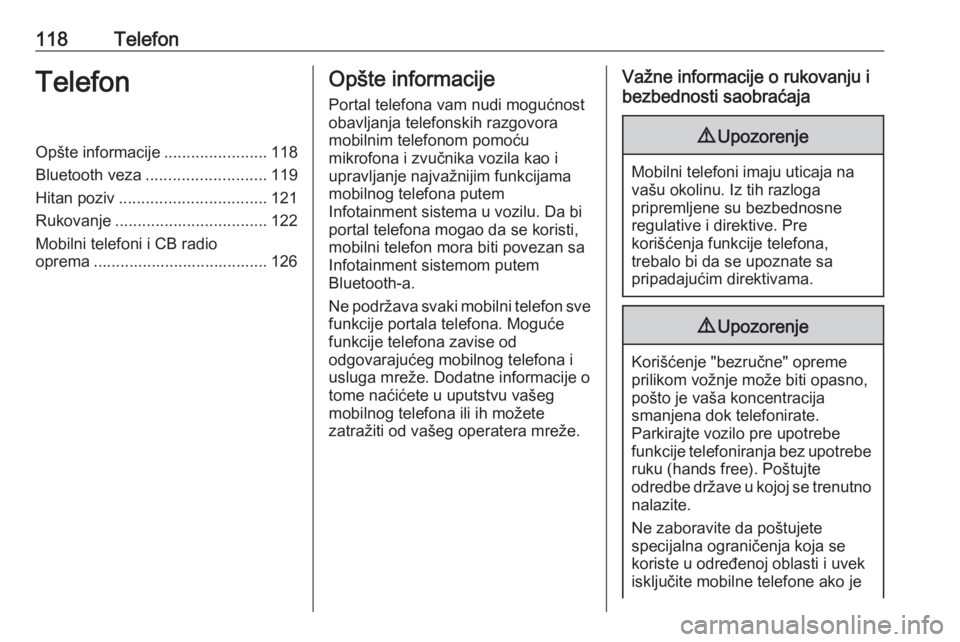
118TelefonTelefonOpšte informacije.......................118
Bluetooth veza ........................... 119
Hitan poziv ................................. 121
Rukovanje .................................. 122
Mobilni telefoni i CB radio
oprema ....................................... 126Opšte informacije
Portal telefona vam nudi mogućnost
obavljanja telefonskih razgovora
mobilnim telefonom pomoću
mikrofona i zvučnika vozila kao i
upravljanje najvažnijim funkcijama
mobilnog telefona putem
Infotainment sistema u vozilu. Da bi
portal telefona mogao da se koristi,
mobilni telefon mora biti povezan sa
Infotainment sistemom putem
Bluetooth-a.
Ne podržava svaki mobilni telefon sve
funkcije portala telefona. Moguće
funkcije telefona zavise od
odgovarajućeg mobilnog telefona i
usluga mreže. Dodatne informacije o
tome naćićete u uputstvu vašeg
mobilnog telefona ili ih možete
zatražiti od vašeg operatera mreže.Važne informacije o rukovanju i
bezbednosti saobraćaja9 Upozorenje
Mobilni telefoni imaju uticaja na
vašu okolinu. Iz tih razloga
pripremljene su bezbednosne
regulative i direktive. Pre
korišćenja funkcije telefona,
trebalo bi da se upoznate sa
pripadajućim direktivama.
9 Upozorenje
Korišćenje "bezručne" opreme
prilikom vožnje može biti opasno,
pošto je vaša koncentracija
smanjena dok telefonirate.
Parkirajte vozilo pre upotrebe
funkcije telefoniranja bez upotrebe ruku (hands free). Poštujte
odredbe države u kojoj se trenutno nalazite.
Ne zaboravite da poštujete
specijalna ograničenja koja se
koriste u određenoj oblasti i uvek
isključite mobilne telefone ako je
Page 119 of 169
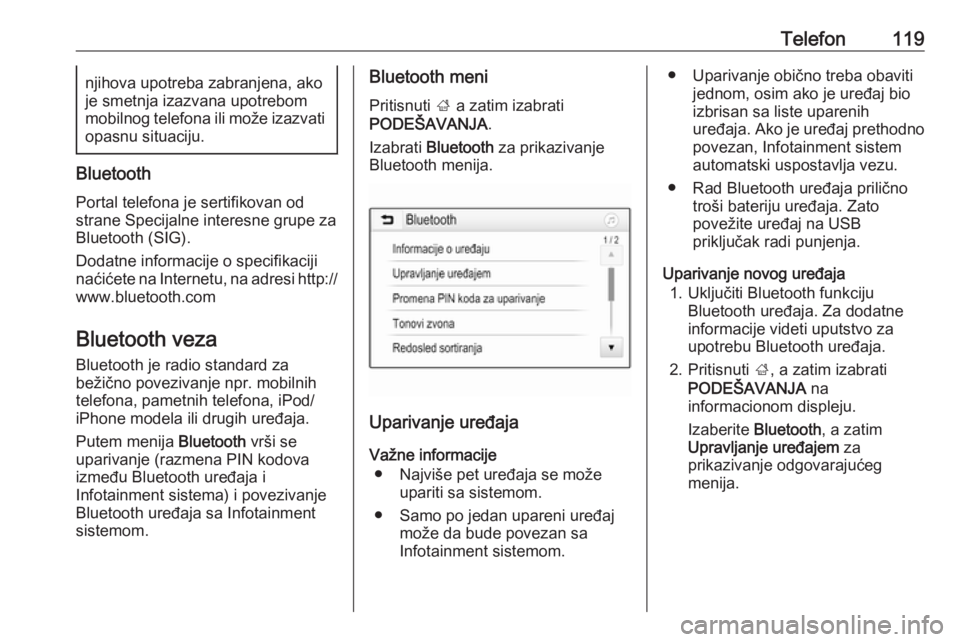
Telefon119njihova upotreba zabranjena, ako
je smetnja izazvana upotrebom
mobilnog telefona ili može izazvati
opasnu situaciju.
Bluetooth
Portal telefona je sertifikovan odstrane Specijalne interesne grupe za Bluetooth (SIG).
Dodatne informacije o specifikaciji
naćićete na Internetu, na adresi http://
www.bluetooth.com
Bluetooth veza
Bluetooth je radio standard za
bežično povezivanje npr. mobilnih
telefona, pametnih telefona, iPod/
iPhone modela ili drugih uređaja.
Putem menija Bluetooth vrši se
uparivanje (razmena PIN kodova
između Bluetooth uređaja i
Infotainment sistema) i povezivanje
Bluetooth uređaja sa Infotainment
sistemom.
Bluetooth meni
Pritisnuti ; a zatim izabrati
PODEŠAVANJA .
Izabrati Bluetooth za prikazivanje
Bluetooth menija.
Uparivanje uređaja
Važne informacije ● Najviše pet uređaja se može upariti sa sistemom.
● Samo po jedan upareni uređaj može da bude povezan sa
Infotainment sistemom.
● Uparivanje obično treba obaviti jednom, osim ako je uređaj bio
izbrisan sa liste uparenih
uređaja. Ako je uređaj prethodno
povezan, Infotainment sistem
automatski uspostavlja vezu.
● Rad Bluetooth uređaja prilično troši bateriju uređaja. Zato
povežite uređaj na USB
priključak radi punjenja.
Uparivanje novog uređaja 1. Uključiti Bluetooth funkciju Bluetooth uređaja. Za dodatne
informacije videti uputstvo za
upotrebu Bluetooth uređaja.
2. Pritisnuti ;, a zatim izabrati
PODEŠAVANJA na
informacionom displeju.
Izaberite Bluetooth , a zatim
Upravljanje uređajem za
prikazivanje odgovarajućeg
menija.
Page 120 of 169
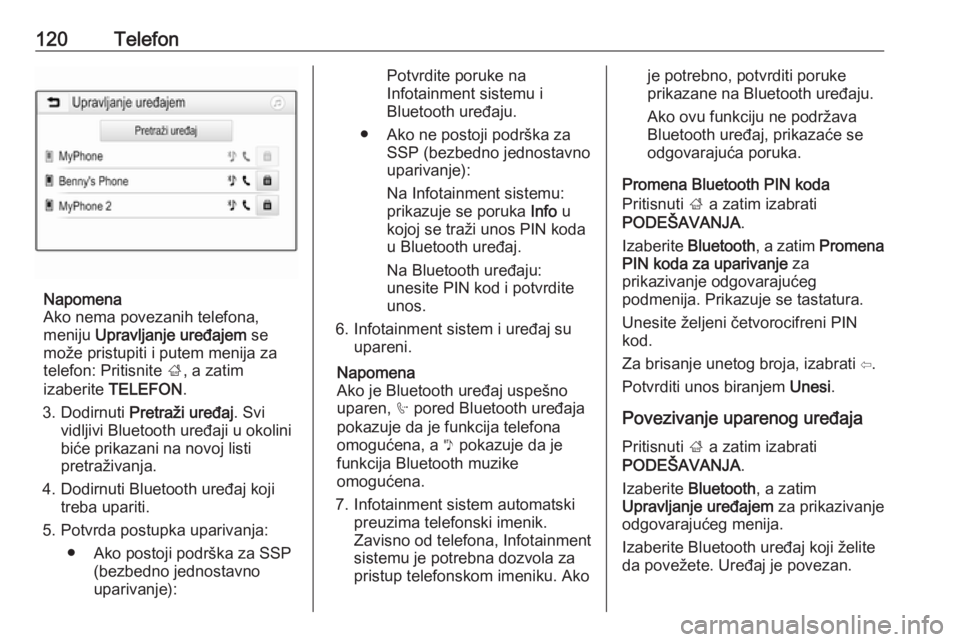
120Telefon
Napomena
Ako nema povezanih telefona,
meniju Upravljanje uređajem se
može pristupiti i putem menija za
telefon: Pritisnite ;, a zatim
izaberite TELEFON .
3. Dodirnuti Pretraži uređaj . Svi
vidljivi Bluetooth uređaji u okolini
biće prikazani na novoj listi pretraživanja.
4. Dodirnuti Bluetooth uređaj koji treba upariti.
5. Potvrda postupka uparivanja: ● Ako postoji podrška za SSP (bezbedno jednostavno
uparivanje):
Potvrdite poruke na
Infotainment sistemu i
Bluetooth uređaju.
● Ako ne postoji podrška za SSP (bezbedno jednostavno
uparivanje):
Na Infotainment sistemu:
prikazuje se poruka Info u
kojoj se traži unos PIN koda
u Bluetooth uređaj.
Na Bluetooth uređaju:
unesite PIN kod i potvrdite
unos.
6. Infotainment sistem i uređaj su upareni.
Napomena
Ako je Bluetooth uređaj uspešno
uparen, h pored Bluetooth uređaja
pokazuje da je funkcija telefona
omogućena, a y pokazuje da je
funkcija Bluetooth muzike
omogućena.
7. Infotainment sistem automatski preuzima telefonski imenik.
Zavisno od telefona, Infotainment
sistemu je potrebna dozvola za
pristup telefonskom imeniku. Akoje potrebno, potvrditi poruke
prikazane na Bluetooth uređaju.
Ako ovu funkciju ne podržava
Bluetooth uređaj, prikazaće se
odgovarajuća poruka.
Promena Bluetooth PIN koda
Pritisnuti ; a zatim izabrati
PODEŠAVANJA .
Izaberite Bluetooth , a zatim Promena
PIN koda za uparivanje za
prikazivanje odgovarajućeg
podmenija. Prikazuje se tastatura.
Unesite željeni četvorocifreni PIN
kod.
Za brisanje unetog broja, izabrati ⇦.
Potvrditi unos biranjem Unesi.
Povezivanje uparenog uređaja
Pritisnuti ; a zatim izabrati
PODEŠAVANJA .
Izaberite Bluetooth , a zatim
Upravljanje uređajem za prikazivanje
odgovarajućeg menija.
Izaberite Bluetooth uređaj koji želite
da povežete. Uređaj je povezan.